Cartographiez vos projets avec cet outil personnalisable
Le CFO masqué vous présente un outil de Cartographie d’un portefeuille de projets qui vous permettra de visualiser votre portefeuille de projets sous 3 axes d’analyse. Bon visionnement !
Pour savoir comment adapter cet outil à vos besoins, je vous recommande fortement de lire l’article : Outil Excel : Cartographie d’un portefeuille de projets.
ATTENTION! Économisez avec un abonnement Outils Excel, vous permettant de télécharger gratuitement tous les outils Excel de la boutique en ligne du CFO masqué.
Visionnez nos capsules pour parfaire vos connaissances en lien avec Excel et Power BI
Nous vous rappelons qu’en tout temps, vous pouvez aussi vous abonner à la chaîne YouTube du CFO masqué. Vous pourrez y consulter des enregistrements de webinaires passés, des extraits de formation ou bien des tutoriels.
Présentation de l’outil de cartographie de projets
Je vous présente dans cette capsule un outil de cartographie d’un portefeuille de projets élaborés dans Excel. Tout d’abord, dans cet outil, vous allez retrouver une page d’avertissement que je vous conseille de lire attentivement. Vous retrouverez également une page d’instructions, dans laquelle vous verrez comment utiliser l’outil pas à pas, et verrez comment ajouter des données, supprimer des données, et enfin mettre un peu tout ça à votre main.
Définir vos catégories de projets
Finalement vous aurez accès à un onglet qui s’appelle « Catégories », donc dans l’outil de cartographie votre portefeuille de projet vous pouvez avoir jusqu’à 4 catégories de projet. Par défaut les catégories se nomment catégories A, B, C et D, mais vous pouvez venir changer le nom des catégories pour le vrai nom de vos catégories de projet.
Tout le reste est dynamique, quand vous aurez entré vos données vous aurez un aperçu du nombre de projets, la répartition en % de vos projets par catégories, et petit graphique illustrant le tout.
Entrer les données de vos projets
Ensuite vous avez un onglet qui s’appelle « Projets ». C’est là que vous allez retrouver vos noms de catégories indiqués dans l’onglet « Catégories ».
Dans l’onglet « Projets », vous trouverez l’espace pour inscrire les données pour chacune de vos 4 catégories de projets.
Vous inscrivez d’abord avant tout le nom du projet dans la colonne « Projet » de chacune des catégories. La catégorie va s’écrire d’elle-même, c’est une formule.
3 axes d’analyse pour vos projets
Ce que vous devez faire ensuite, c’est vous prononcer sur 3 axes d’analyse. Par défaut dans cet outil vous avez les risques, les bénéfices et les budgets (la taille de l’investissement relié au projet). Je vous invite à lire l’article Outil Excel : Cartographie d’un portefeuille de projets sur notre blogue, où je vous donne des petits trucs pour pondérer les risques des projets et pondérer les bénéfices.
Évidemment, évaluer les investissements c’est souvent plus facile que de quantifier le niveau de risque et de bénéfice par projet. Ces derniers ne sont pas toujours faciles à évaluer, à savoir sur quoi on se base exactement. Ce sont donc les 3 critères d’analyse que l’outil utilise pour comparer les projets entre eux.
Vous pourriez aussi décider d’utiliser 3 axes d’analyse qui sont différents des 3 axes utilisé en ce moment, bien que ce soit 3 axes qui soient généralement fort utiles quand il s’agit d’analyser un portefeuille de projets.
Voir votre cartographie de portefeuille de projets
Vous avez ensuite un onglet qui s’appelle « Cartographie », il s’agit simplement de cliquer sur le bouton pour mettre à jour. Vous verrez les 4 cadrans sur votre sur votre graphique, ainsi que des bulles de 4 couleurs. Chaque couleur représente une de vos catégories de projet.
D’ailleurs, si je retourne dans l’onglet « Catégories », vous verrez la catégorie A par exemple porte la couleur bleue. C’est donc rattaché à la couleur des bulles sur votre graphique.
Les lettres représentent le nom des projets, donc quand vous aurez nommés vos projets vous verrez les noms apparaître sur chacune des bulles. Finalement vous avez vos 4 cadrans, qui sont séparés clairement par des axes.
Vous voyez les bénéfices sur l’axe des Y, les risques sur l’axe des X, et la taille de l’investissement dans la taille de la bulle. Vous pourrez constater les projets qui ont le plus de bénéfices et le moins de risques, dans le cadran en haut à gauche, et les projets qui ont le plus grand risque et le moins de bénéfices, dans le cadran en bas à droite.
Ça permet vraiment de comparer les projets entre eux. Cela permet également de discriminer, le cas échéant, par catégorie de projet ou par taille de l’investissement, notamment.
Aide avec l’outils
À la toute fin de votre outil, vous retrouverez un volet d’aide, si vous avez des questions qui demeurent après avoir bien lu toutes les instructions. Vous pourrez suivre les procédures pour obtenir davantage d’aide concernant votre outil de cartographie de portefeuille de projet.
Formation complémentaire
Pour une introduction à l’élaboration d’un tableau de bord dans Excel, et ainsi apprendre à alimenter, structurer et présenter vos données, suivez notre formation Excel – Tableaux de bord (niveau 1).
Voici quelques commentaires d’apprenants ayant suivi la formation Excel – Tableaux de bord (niveau 1) :
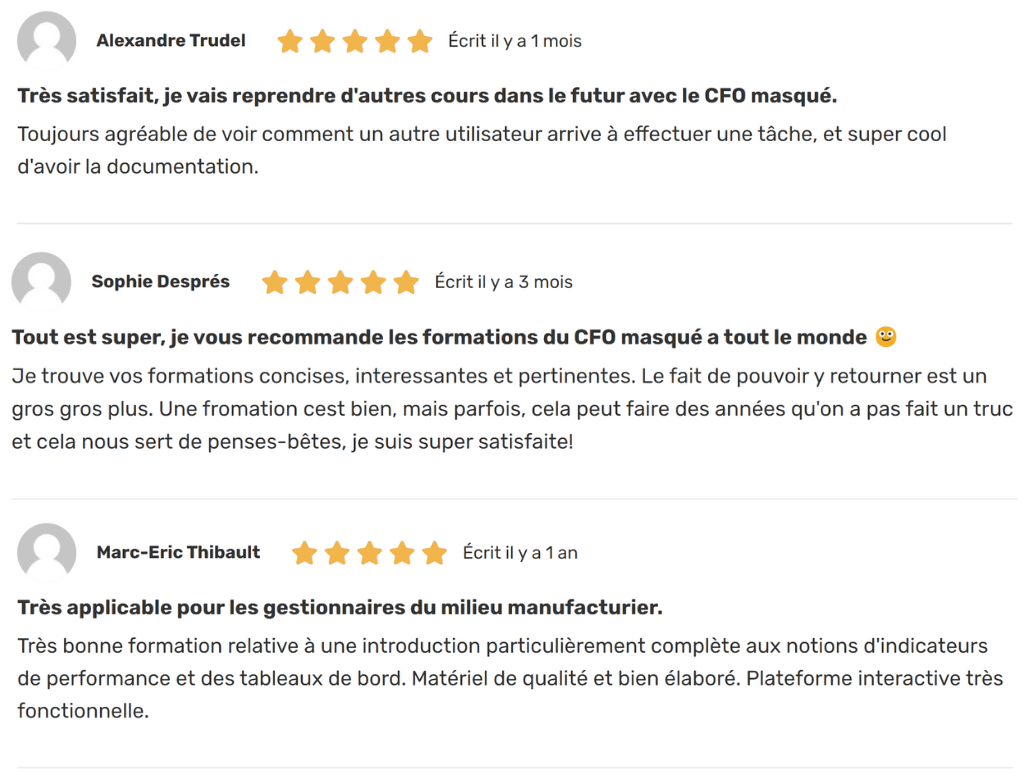
 La mission du CFO masqué est de développer les compétences techniques des analystes et des contrôleurs de gestion en informatique décisionnelle avec Excel et Power BI et favoriser l’atteinte de leur plein potentiel, en stimulant leur autonomie, leur curiosité, leur raisonnement logique, leur esprit critique et leur créativité.
La mission du CFO masqué est de développer les compétences techniques des analystes et des contrôleurs de gestion en informatique décisionnelle avec Excel et Power BI et favoriser l’atteinte de leur plein potentiel, en stimulant leur autonomie, leur curiosité, leur raisonnement logique, leur esprit critique et leur créativité.






